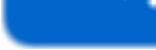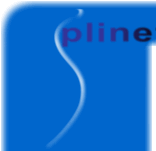 |
||||||||||||
|
||||||||||||
|
||||||||||||
 |
||

Плоское против глубокого: Имитация глубины текстуры
Автор - Ени Окен, www.3dgate.com
Перевод - Мирон
Текстуры часто недооцениваются и недорабатываются в мире 3D. Только последнее время мы стали уделять должное внимание таким вещам. Текстуры не только определяют внешний вид модели и придают ей индивидуальности, но также увеличивают реалистичность и определяют характерные особенности объекта.
Важным качеством текстуры является пространственность- это глубина ее элементов. Текстура - это тоже произведение искусства. Она тоже может быть полоской, а может быть пространственной. На рисунке 1 представлены две картинки мультяшного стиля. Одна выглядит плоской, а на другой ясно видно элементы, которые визуально выдвигаются вперед. Глубина проявляется благодаря бликам на кругах слева вверху и затемненными зонами справа внизу. Это уже добавляет вид трехмерности кругам. А тени от кругов выделяют их еще лучше. Максимум эффекта достигается пересечением кругов и тенями от кругов на другие круги.
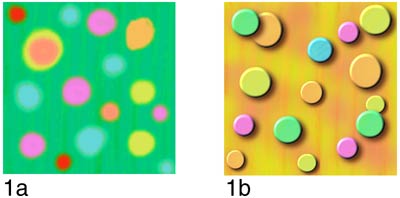 Рис 1
Рис 1
Такая имитация глубины может быть полезна, если знать, где и когда ее применять. Пространственные детали в нужном месте уменьшают время моделирования и улучшают детализацию и реалистичность в сцене.
Когда такие текстуры использовать: пререндер против реального времени
Опытные художники, конечно, знают, когда следует использовать пространственные текстуры. Тогда как новичкам необходимо знать разницу между основными видами 3D-проектов:
1 Уже отрендеренная анимация или изображения
Используются для журнальной, рекламной печати, для фильмов и роликов. Для этого типа характерна высокая детализация моделей и текстур. Большой плюс здесь - максимальный контроль над конечным результатом. Минус - на модели с большим количеством деталей уходит много времени.
Использование пространственных текстур здесь не сильно распространено, хотя может прилично сэкономить время моделирования. Однако если текстура не подходит к освещению в сцене, то зритель очень быстро распознает подделку (Рис 2). Это особенно важно в анимации, где камера находится в движении, и велика вероятность того, что камера покажет текстуру с плохой точки, где подделка видна лучше всего.
 Рис
2
Рис
2
2 3D в интерактивных проектов реального времени
В основном это видеоигры. Но последнее время сюда 3D в Интернете. Эти проекты позволяют зрителю взаимодействовать с объектами. Хотя из-за маломощности компьютеров детализация моделей крайне мала. Как раз здесь почти каждая текстура имеет элементы пространственности. Несмотря на то, что зритель может подойти близко к ней, под разными углами и увидеть подделку, к тому же с перспективными искажениями, пространственные элементы в текстурах используются весьма интенсивно.
 Рис
3
Рис
3
Уровни глубины в текстурах
Хотя текстуры с глубиной больше подходят для проектов реального времени, в анимации и картинках они могут оказаться очень полезными, если применять их аккуратно. Глубина в текстуре не обязательно должна быть ярко выраженной. Текстура может быть лишь с небольшим эффектом шершавости (Рис 4А). Может иметь небольшие неровности с мягкими тенями (Рис 4В). А может иметь ярко выраженные пространственные элементы (Рис 4С).
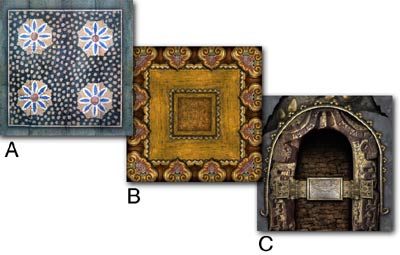 Рис
3
Рис
3
Первый уровень - неровности
Неровности добавить можно несколькими способами. Если у вас есть Corel Painter (бывший MetaCreations), то для этого можно использовать Effects>Surface Control>Apply Surface Texture с включенной опцией Image Luminance. Эта команда создает эффект гравюры (Рис 5).
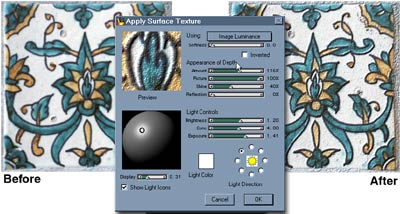 Рис
5
Рис
5
Если изображение недостаточно контрастно, можно использовать опцию Paper - она тоже дает хорошие результаты.
Похожий эффект можно сделать и в Фотошопе:
- Скопируйте слой (Layer>Duplicate Layer)
- На верхний слой примените фильтр Emboss. При этом лучше использовать значения побольше.
- Измените режим наложения верхнего слоя на Hard Light (Рис 6).
 Рис
6
Рис
6
Второй уровень - мягкие тени
Это еще один способ добавить глубину в нужных местах текстуры: На рисунке 7 мы видим две аналогичных текстуры. Но 7А выглядит пространственней из-за темных краев вокруг повторяющихся элементов.
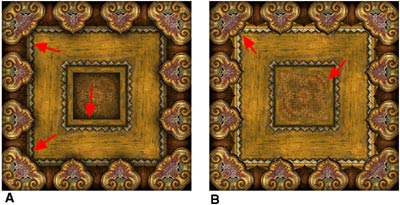 Рис
7
Рис
7
Тени легко делаются в Фотошопе с помощью аэрографа (Airbrush). Выберите почти черный, соответствующий общей тональности, цвет. И легко пройдитесь им по краям нужных элементов случайными мазками (они уменьшат компьютерный вид картинки).
Если нужные элементы находятся на отдельном слое, можно сделать так:
- Дублируйте слой (Layer>Duplicate Layer)
- Для нижней копии слоя включите Preserve Transparentsy (сохранять прозрачность).
- Выберите темный цвет и залейте им нижний слой.
- Выключите Preserve Transparentsy и примените фильтр Gaussian Blur, чтобы немного ослабить цвет.
Третий уровень - явно трехмерные черты
Для этого можно использовать эффекты слоев в Фотошопе 5.0 и выше:
- Создайте нужные элементы на отдельном слое
- Примените эффект Layer>Effects>Bevel с опцией Emboss. Параметрами Depth и Blur установите нужные значения глубины и резкости.
- Теперь примените эффект Drop Shadows (отбросить тень), чтобы еще больше увеличить ощущение глубины (Рис 8).
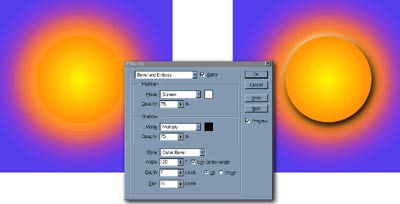 Рис
8
Рис
8
Вывод
Пространственные элементы очень хорошо известны в видеоиграх. Однако другие аспекты 3D-графики, как фильмы и анимация, тоже могут выиграть от их использования, если это делать аккуратно. Пространственные элементы могут сэкономить много времени на моделировании.
|
|